 |
 |
| 三重県 暁学園暁小学校 水谷浩三 |
 |
 |
 |
小学校4,5年生/総合的な学習の時間(情報),図工でも可 |
 |
 |
3時間(デジカメ操作・PCへの画像保存方法は既習済み) |
|
|
 |
| ・ |
学校環境の中で、「すずしい」をキーワードに自分が考えたイメージに合う素材を発見し、撮影することができる |
| ・ |
イメージにあった自分のポーズを考え、表現することができる |
| ・ |
2枚の写真を合成し編集して、自分が考えたイメージを表現し、カレンダーにすることができる |
|
| |
 |
| 現実にはない世界が画像合成により表現できる楽しさに、子ども達の学習意欲は高まります。敷居の高そうな画像合成が意外に簡単で、はじめてでも操作に振りまわされること無く、表現活動本来の学びが追求できます。 |
 |
| ■活動の流れ |
| 1. |
|
学習計画を知り、自分なりのすずしさのイメージを考え、クラスで発表しあおう |
 |
| 2. |
|
実際の合成写真づくりを見て、作品づくりのイメージや見通しを持とう |
 |
| 3. |
|
作りたい合成写真のスケッチをしたり、文章で書いたりしてイメージをふくらませよう |
 |
| 4. |
|
素材となる背景と自分をいろいろと撮影し、利用する画像を選択し、パソコンに保存しよう |
 |
| 5. |
|
自分の画像を切り取り、背景画像と合成し、人物の大きさや向きを加工し、カレンダーソフトに貼りつけよう |
|
| |
 |
| 水道水を滝に見たててマクロ撮影しているところ |
|
|
 |
| 水面の葉っぱに乗っているポーズを撮影しているところ |
|
|
| |
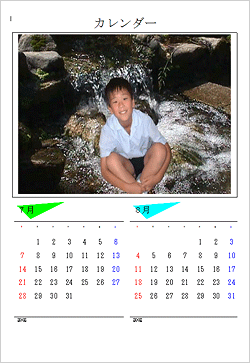 |
| 自分と背景を画像合成し、カレンダーに貼りつけた完成作品 |
|
| |
| ■学習環境 |
| ・ |
コンピュータルームで児童一人に1台ずつのコンピュータを利用 |
| ・ |
児童2人に1台のデジタルカメラを利用 |
|
| |
| ■利用するソフトウェア名とその機能 |
| ・ |
Adobe Photoshop Elements
→マグネット選択ツール、レイヤー機能、回転・サイズ変更などイメージ調整機能 |
|
 |
| 実践者の声 |
| 子ども達ばかりでなく、教師にとってもはじめての画像合成を使った作品づくりでしたが、操作が簡単でソフトにとらわれることなく、「すずしさ」をキーワードにした創作活動を軸に学習が進められました。子ども達は、水道水の滝や、葉っぱのジャングルなど、教師の予想をこえる視点やアングルが工夫でき驚きました。合成作業は、一気に説明してから、作業に取りかかるより、スモールステップで進めた方がスムーズに学習できました。今回は、はじめてということで、学校環境・画像2枚に限定しましたが、もっと画像を増やしたい、もっと凝った作品にしたいなど、かえって今後につながる創作活動となりました。 |
| |
| 生徒の声 |
| ・ |
もっとたくさん画像をはりつけたいな |
| ・ |
背景の色と重なって「マグネット選択ツール」の範囲指定がうまくできない。どうしたらきれいに切り取れるかな |
| ・ |
学校だけじゃなく、他も場所でも撮影したいな |
| ・ |
画像に文字を入れたいな |
| ・ |
画像をもっと加工したいな |
|
|
|